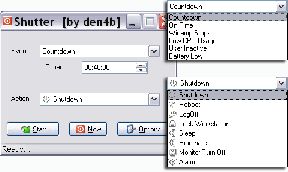6 најбољих поправки за Ксбок апликацију која не приказује инсталиране игре на Виндовс-у
Мисцелланеа / / September 17, 2023
Помоћу апликације Ксбок на Виндовс-у можете користите свој ПЦ Гаме Пасс да преузмете врхунске игре на свој рачунар. Апликација такође олакшава покретање, ажурирање и управљање вашим играма са једне локације. Међутим, можда ћете имати потешкоћа да то урадите ако апликација Ксбок престане да приказује игре које сте инсталирали на рачунару са оперативним системом Виндовс 10 или Виндовс 11.

Ако сте већ покушали да поново покренете апликацију или рачунар без успеха, не брините. Ево неколико корисних савета за решавање проблема за омогућавање апликације Ксбок да открије и прикаже ваше инсталиране игре.
1. Одјавите се и поново се пријавите
Одјављивање и враћање у апликацију Ксбок је основни, али ефикасан начин за решавање овог проблема. Ако је у питању само мањи квар, ово би требало да помогне да се поправи.
Корак 1: Отворите апликацију Ксбок на рачунару. Кликните на своје корисничко име у горњем левом углу и изаберите Одјави се.

Корак 2: Кликните на опцију Пријава у горњем левом углу и изаберите Пријави се да бисте додали свој налог.

Након што се поново пријавите, Ксбок апликација би требало да приказује инсталиране игре као и раније.
2. Поново покрените Гаминг Сервицес
Апликација Ксбок се ослања на услуге игара за инсталирање, ажурирање и управљање вашим играма на Виндовс-у. Ако Гаминг Сервицес наиђе на било какве проблеме, Ксбок апликација можда неће приказати ваше инсталиране игре на Виндовс-у. Можете покушати да поново покренете Гаминг Сервицес на рачунару да бисте видели да ли се тиме враћа нормалност.
Корак 1: Притисните пречицу на тастатури Виндовс + Р да бисте отворили оквир за дијалог Покрени. Тип услуге.мсц у пољу и притисните Ентер.

Корак 2: У прозору Услуге померите се надоле да бисте пронашли Услуге за игре. Кликните десним тастером миша на њега и изаберите Поново покрени.

Након што довршите горе наведене кораке, вратите се у апликацију Ксбок и проверите да ли се појављују игре које имате и инсталирате.
3. Избришите привремене датотеке
Привремене датотеке на вашем рачунару понекад могу пореметити системске процесе и спречити да се ваше апликације и програми правилно учитавају у Виндовс-у. ако је то случај, брисање привремених датотека требало би да реши проблем.
Корак 1: Кликните на икону Виндовс Сеарцх на траци задатака, унесите чишћење диска, и притисните Ентер.

Корак 2: Користите падајући мени да изаберете примарни диск и кликните на ОК.

Корак 3: У оквиру Датотеке за брисање потврдите избор у пољу за потврду Привремене датотеке и кликните на ОК да бисте наставили.

4. корак: Кликните на дугме Избриши датотеке када се појави упит за потврду.

4. Поправите или ресетујте апликацију Ксбок
Уграђени функција поправке апликација у оперативном систему Виндовс може бити од користи када се апликације попут Ксбок-а лоше понашају на вашем рачунару. Можете да покушате да користите ову функцију да решите проблеме са апликацијом Ксбок и натерате је да приказује инсталиране игре на Виндовс-у. Ево како.
Корак 1: Притисните Виндовс + С пречицу на тастатури да бисте отворили мени за претрагу. Тип Ксбок у пољу за претрагу, кликните десним тастером миша на први резултат који се појави и изаберите Подешавања апликације.

Корак 2: У одељку Ресетовање кликните на дугме Поправи.

Након што поправите апликацију Ксбок, она би требало да открије и прикаже инсталиране игре на Виндовс-у. Међутим, ако се проблем настави, можете покушати да ресетујете апликацију из истог менија. Ово ће омогућити Виндовс-у да избрише све податке повезане са апликацијом и врати је у подразумевану конфигурацију.

5. Ажурирајте апликацију Ксбок анд Гаминг Сервицес
Ако не можете да пронађете своје инсталиране игре у апликацији Ксбок чак ни након што је поправите или ресетујете, можете покушати да је ажурирате, заједно са апликацијом Гаминг Сервицес.
Отворите Мицрософт Сторе на рачунару и кликните на опцију Библиотека у доњем левом углу. Затим кликните на дугме Преузми ажурирања у горњем десном углу да бисте проверили да ли је ажурирање доступно за апликацију Ксбок анд Гаминг Сервицес.

Након ажурирања обе апликације, проверите да ли је проблем и даље присутан.
6. Испразните ДНС и ресетујте ТЦП/ИП
Неколико корисника на Мицрософт форумима је пријавило решавање овог специфичног проблема испирањем ДНС кеша и ресетовањем стека ТЦП/ИП (Протокол контроле преноса/Интернет протокол). Ако се горе наведене поправке покажу неефикасним, можете испробати ову методу.
Корак 1: Кликните десним тастером миша на икону Старт и изаберите Терминал (Админ) са листе.

Корак 2: Изаберите Да када се појави упит за контролу корисничког налога (УАЦ).

Корак 3: Покрените следеће команде у конзоли и притисните Ентер после сваке:
ipconfig /release. ipconfig /renew. ipconfig /flushdns. ipconfig /registerdns. nbtstat -rr. netsh winsock reset. netsh int ip reset

Поново покрените рачунар након што покренете горе наведене команде, а Ксбок би након тога требао приказати инсталиране игре.
Од невидљивог до непобедивог
Када Ксбок апликација не успе да бисте приказали инсталиране игре, можда ћете имати потешкоћа да им приступите или управљате њима. Надамо се да то више није случај, а један од горе наведених савета је решио проблем.
Последњи пут ажурирано 11. августа 2023
Горњи чланак може садржати партнерске везе које помажу у подршци Гуидинг Тецх. Међутим, то не утиче на наш уреднички интегритет. Садржај остаје непристрасан и аутентичан.

Написао
Панкил је по занимању грађевински инжењер који је свој пут започео као писац у ЕОТО.тецх. Недавно се придружио Гуидинг Тецх-у као слободни писац да би покрио упутства, објашњења, водиче за куповину, савете и трикове за Андроид, иОС, Виндовс и Веб.